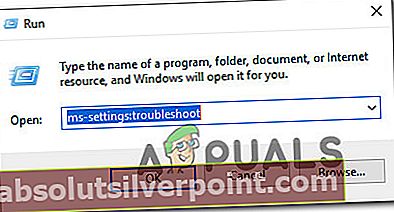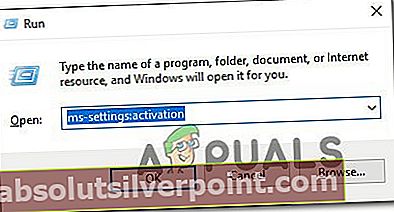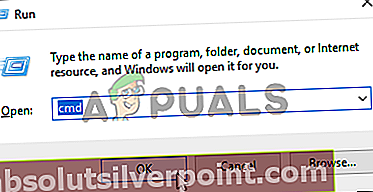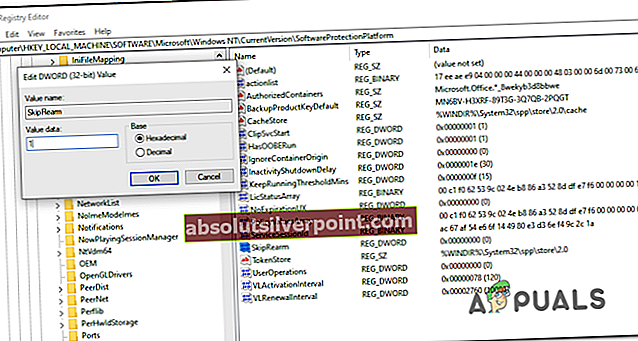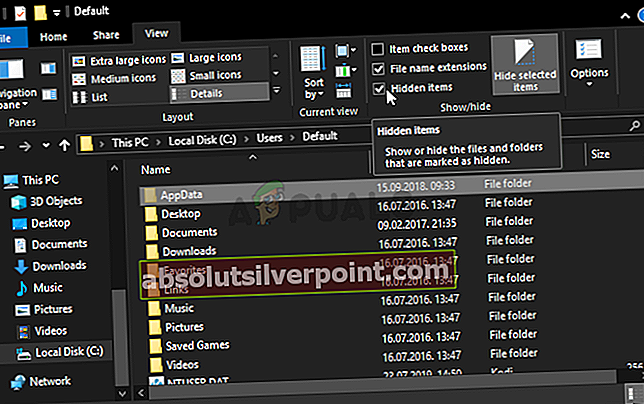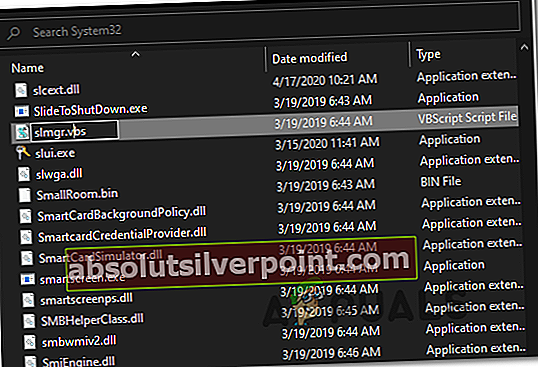Niektorí používatelia systému Windows sa stretávajú s 0xc004f025 Chyba aktivácie (prístup odmietnutý) keď sa pokúsia aktivovať platný licenčný kľúč pomocou SLMGR (Nástroj na správu softvérových licencií). Najčastejšie postihnutí používatelia narazia na tento problém s licenčnými kľúčmi, ktoré sú potvrdené ako platné.

Ak potrebujete vyriešiť tento chybový kód, začnite jednoduchou kontrolou, či je zahrnutý Poradca pri riešení problémov s aktiváciou nie je schopný problém vyriešiť automaticky. V prípade, že nezistí žiadne nezrovnalosti s aktivačnými súbormi, vždy, keď sa vyhnete problémom s povolením, otvorte príkazový riadok s prístupom správcu.
Problém je však spôsobený problémom so závislosťou proti prezbrojeniu. Môžete ho vyriešiť iba odstránením akejkoľvek závislosti súvisiacej s licenčným kľúčom Windows, ktorý je momentálne aktívny. Po vykonaní tohto kroku sa skúste znova aktivovať a skontrolujte, či je problém vyriešený.
Ak narazíte na tento problém s licenciou OEM, musíte si zaobstarať agenta Microsoft Live, ktorý za vás vykoná migráciu licencie. Ak to chcete urobiť, môžete naplánovať Živý hovor alebo môžete zavolať na bezplatné číslo špecifické pre vašu oblasť.
Metóda 1: Spustenie poradcu pri riešení problémov s aktiváciou (iba Windows 10)
Predtým, ako sa pokúsite vykonať niektorú z ďalších opráv uvedených nižšie, mali by ste najskôr preskúmať, či váš operačný systém Windows 10 nie je skutočne schopný automaticky problém vyriešiť. Pokusy o aktiváciu majú niekoľko príčin zlyhania a najnovšia verzia systému Windows je vybavená na riešenie týchto problémov.
V prípade, že 0xc004f025error je vedľajším produktom nejakého druhu licenčného obmedzenia, ktoré je zavedené lokálne, mali by ste spustiť poradcu pri riešení problémov s aktiváciou systému Windows a zistiť, či je schopný problém opraviť automaticky.
Táto pomôcka obsahuje výber stratégií opráv najbežnejších problémov, ktoré by mohli spôsobiť zlyhanie pokusu o aktiváciu.
Dôležité: Tento nástroj na riešenie problémov bude fungovať iba pre Windows 10.
Ak je tento scenár použiteľný, podľa pokynov nižšie spustite Poradcu pri riešení problémov s aktiváciou a zistite, či sa mu podarí opraviť 0xc004f025chyba automaticky:
- Otvorte a Bež dialógové okno stlačením Kláves Windows + R. Ďalej zadajte „Ms-nastavenia: aktivácia“a stlačte Zadajte otvoriť Aktivácia záložka nastavenie aplikácia
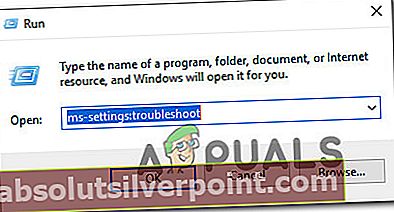
- Akonáhle ste vo vnútri Aktivácia kartu, presuňte sa do pravej časti okna a vyhľadajte ikonu Aktivovať v dolnej časti obrazovky. Keď ste tam, kliknite na ikonu Riešenie problémov tlačidlo.
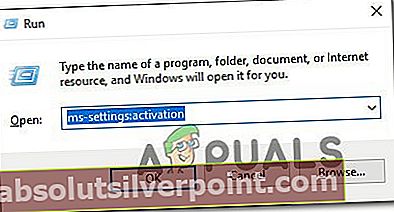
- Po spustení pomôcky trpezlivo počkajte, kým sa dokončí úvodná kontrola. Ak dokáže identifikovať akékoľvek problémy s aktiváciou, zobrazí sa vám stratégia opravy. Ak s tým súhlasíte, kliknite na Použite túto opravu a počkajte na dokončenie tejto operácie.

- Po úspešnom použití opravy reštartujte počítač a po opätovnom zavedení systému skontrolujte, či je proces aktivácie úspešný.
Ak stále vidíte to isté 0xc004f025chyba, prejdite nadol na nasledujúcu metódu nižšie.
Metóda 2: Spustenie s CMD s prístupom pre správcov
Jednou z najbežnejších príčin, ktorá nakoniec spôsobí spustenie 0xc004f025chyba je problém s povolením. Pokusy o aktiváciu a prevádzka SLMGR budú vo všeobecnosti vyžadovať prístup správcu, aby sa mohla úspešne dokončiť. Pred vyskúšaním akýchkoľvek ďalších opráv začnite zaistením toho, aby okno príkazového riadka, kde sa pokúšate aktivovať licenčný kľúč systému Windows prostredníctvom SLMR, malo prístup správcu.
Ak si nie ste úplne istí, ako to urobiť, spustite program CMD s prístupom správcu podľa nasledujúcich pokynov:
- Stlačte Kláves Windows + R otvoriť a Bež dialógové okno. Ďalej zadajte „Cmd“ vo vnútri textového poľa a stlačte Ctrl + Shift + Enter otvoriť zvýšenú výzvu CMD.
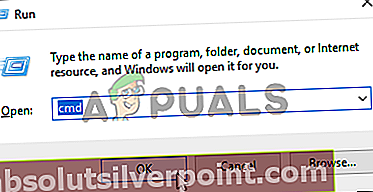
- Keď sa zobrazí výzva UAC (kontrola používateľských účtov),kliknite Áno umožniť správcovi prístup k CMD terminál.
- Zadajte ten istý príkaz, ktorý predtým produkoval 0xc004f025 chyba a uvidíte, či je problém vyriešený.
Ak stále vidíte 0xc004f025 (prístup odmietnutý)chyba, prejdite dole na ďalšiu potenciálnu opravu nižšie.
Metóda 3: Odstránenie závislostí Rearm
Ďalším pomerne častým problémom, ktorý by mohol spôsobiť túto chybu, je problém s tým, ako váš operačný systém ukladá a udržuje závislosti závislé na licenčnom kľúči Windows, ktorý je momentálne aktívny. Jedným z dôvodov, ktoré by mohli spôsobiť 0xc004f025chyba pri pokuse o použitie súboru SLMGR nástrojom na použitie nového licenčného kľúča systému Windows môžu byť niektoré zvyšné súbory, ktoré zostali v starom licenčnom kľúči.
Ak je tento scenár použiteľný, mali by ste byť schopní opraviť problém tak, že preskočíte časovače reaktivácie pomocou editora databázy Registry, aby ste preskočili Rearm, potom spustili príkaz rearm a premenovali hlavný skript SLMGR, aby váš operačný systém prinútil vytvoriť novú inštanciu.
Ak chcete získať podrobné pokyny na vynucovanie krokov vysvetlených vyššie, posuňte sa nadol k ďalšej potenciálnej oprave:
- Stlačte Kláves Windows + R otvoriť a Bež dialógové okno. Ďalej zadajte ‘Regedit’ vo vnútri textového poľa a stlačte Zadajte otvorte Editor databázy Registry.

Poznámka: Keď sa zobrazí výzva UAC (Kontrola používateľských účtov), kliknite Áno udeľovať oprávnenia správcu.
- Akonáhle ste vo vnútri Editor databázy Registry, pomocou ľavej časti prejdite na nasledujúce miesto:
Počítač \ HKEY_LOCAL_MACHINE \ SOFTWARE \ Microsoft \ Windows NT \ CurrentVersion \ SoftwareProtectionPlatform
Poznámka: Môžete tam buď navigovať manuálne, alebo môžete vložiť miesto priamo do navigačného panela a stlačiť Zadajte dostať sa tam okamžite.
- Akonáhle dorazíte na správne miesto, choďte do pravej časti obrazovky a dvakrát kliknite na SkipRearm.
- Ďalej z Upraviť DWORD menu spojené s SkipRearm, nastaviť Základňa do Hexadecimálne a Hodnotové údaje do 1 pred kliknutím Ok na uloženie zmien.
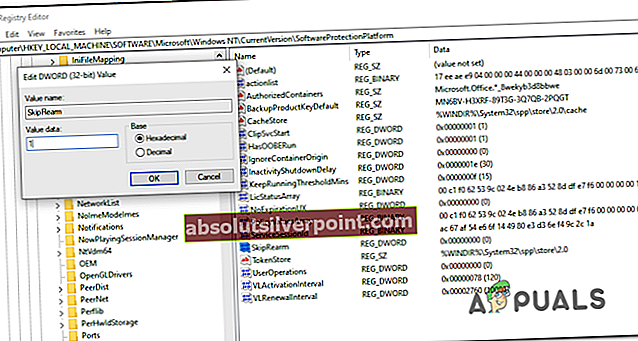
- Keď sa vám úspešne podarí upraviť hodnotu SkipRearm, Zavrieť Editor databázy Registry úplne.
- Ďalej stlačte Kláves Windows + R otvoriť a Bež dialógové okno. Ďalej zadajte „Cmd“ vo vnútri textového poľa a stlačte Ctrl + Shift + Enter otvoriť vyvýšený Výzva CMD.

- Keď sa zobrazí výzva UAC (Kontrola používateľských účtov), kliknite Áno udeľovať oprávnenia správcu.
- Vo vnútri zvýšenej výzvy CMD zadajte nasledujúci príkaz a stlačte Zadajte vykonať:
slmgr rearm
- Počkajte, kým sa zobrazí správa o úspechu. Táto operácia môže v niektorých prípadoch trvať aj 10 sekúnd.
- Otvorené Prieskumník súborov (Tento počítač) a navigovať na nasledujúce miesto manuálne:
C: \ Windows \ System32
Poznámka: Ak nemáte rozšírenia viditeľné, choďte na vyhliadka a začiarknite políčko spojené s Skryté položky.
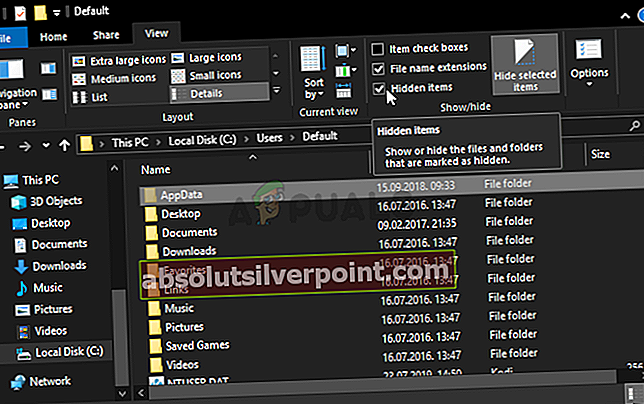
- Keď sa nachádzate vnútri, pomocou funkcie vyhľadávania v pravom hornom rohu nájdete položku slmgr.vbs spis. Ak sa vám ju podarí nájsť, kliknite na ňu pravým tlačidlom myši a vyberte ju Premenovať a vymeňte .vbs nadstavec s .starým. To nakoniec donúti váš operačný systém ignorovať tento súbor a vytvoriť úplne nový.
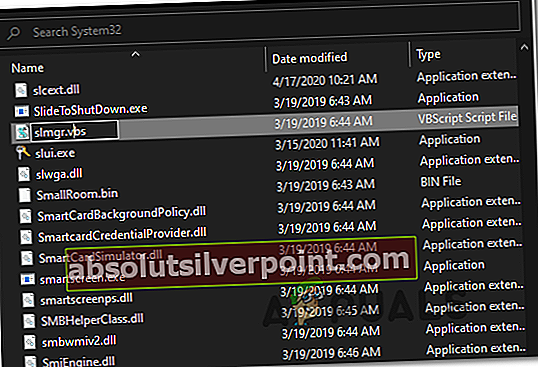
- Akonáhle je táto posledná úprava dokončená, reštartujte počítač ešte raz a zistite, či ste schopní aktivovať licenciu systému Windows pomocou SLMGR nástroj a uvidíme, či sa ti nakoniec nakoniec zobrazí 0xc004f025.
Ak stále pretrváva ten istý problém, prejdite na ďalšiu potenciálnu opravu uvedenú nižšie.
Metóda 4: Získanie pomoci od zástupcu spoločnosti Microsoft
Ak sa pokúšate aktivovať licenciu OEM, ktorá bola predtým aktivovaná na inom počítači, môžete očakávať 0xc004f025chybový kód pri pokuse o aktiváciu pomocou obslužného programu SLGMR.
V prípade, že sa zaoberáte týmto konkrétnym scenárom, jedinou uskutočniteľnou opravou, ktorá vám umožní migrovať licenciu OEM na tento nový počítač, je spojiť sa s tímom podpory spoločnosti Microsoft a požiadať ich o aktiváciu vášho operačného systému.
Ak to chcete urobiť, môžete buď naplánovať hovor s agentom Microsoft Live alebo si môžete zvoliť použite miestne bezplatné telefónne číslo.
Poznámka: Majte na pamäti, že doby odozvy veľmi závisia od vášho regiónu. Ešte viac, ak voláte v časovom rámci, v ktorom nie sú k dispozícii žiadni agenti, môžete očakávať, že dostanete spätný hovor o niekoľko hodín neskôr.
Keď sa vám konečne podarí spojiť s človekom, zobrazí sa vám niekoľko otázok s cieľom potvrdiť, že ste skutočne vlastníkom tohto licenčného kľúča a dostali ste ho od predajcu s predajnými právami.
Značky aktivácia okien